„Windows“ jau seniai palaiko kelisklaviatūros išdėstymai. Jei rašote dviem skirtingomis kalbomis, pvz., Anglų ir prancūzų, jums gali tekti pakeisti klaviatūros išdėstymą. Greičiausias būdas pakeisti kurso išdėstymą yra naudoti sparčiuosius klavišus. „Windows 10“ leidžia įgalinti spartųjį klavišą, leidžiantį naršyti po visas įvestas kalbas. Tai taip pat leidžia perjungti į konkretų klaviatūros išdėstymą naudojant sparčiuosius klavišus. Tai papildoma kalbų juostos funkcija, tačiau ji neįgalinama pagal numatytuosius nustatymus, net jei pati kalbų juosta įgalinta. Štai kaip įgalinti spartųjį klavišą, norint pakeisti klaviatūros išdėstymą sistemoje „Windows 10“.
Įsitikinkite, kad pridėjote bent dvi klaviatūrasmaketai. Atminkite, kad klaviatūros išdėstymai skiriasi nuo įvesties kalbų. Atidarykite Valdymo skydelį ir eikite į Valdymo skydas> Laikrodis, kalba ir regionas> Kalba ir šoninėje juostoje spustelėkite Išplėstiniai nustatymai.

Išplėstinių nustatymų lange slinkite žemyn iki skyriaus „Įvesties metodų keitimas“ ir spustelėkite „Keisti kalbos juostos karštuosius klavišus“.
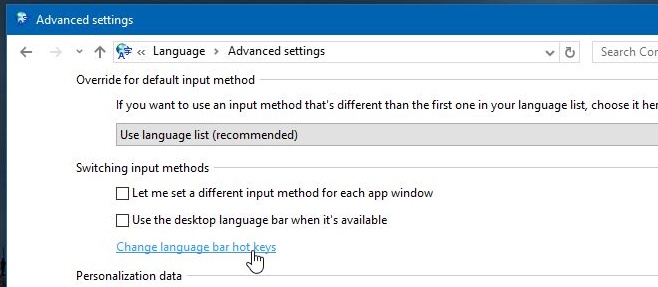
Atsidarys langas „Teksto paslaugos ir įvesties kalbos“. Čia galite pamatyti įvesties kalbų perjungimo ir po juo spartųjį klavišą, taip pat galite pamatyti įvairius jūsų pridėtus maketus.
Pasirinkite išdėstymą ir spustelėkite „Keisti raktų seką ...“. Pažymėkite laukelį „Įgalinti raktų seką“ ir įrašykite nuorodą. Galite naudoti modifikatoriaus klavišą „Ctrl“, „Ctrl“ + „Shift“, arba „Alt Alt“ + „Shift“ kartu su skaičių klavišu 1-0. Pasirinkite spartųjį klavišą ir spustelėkite „Gerai“, tada spustelėkite „Taikyti“.
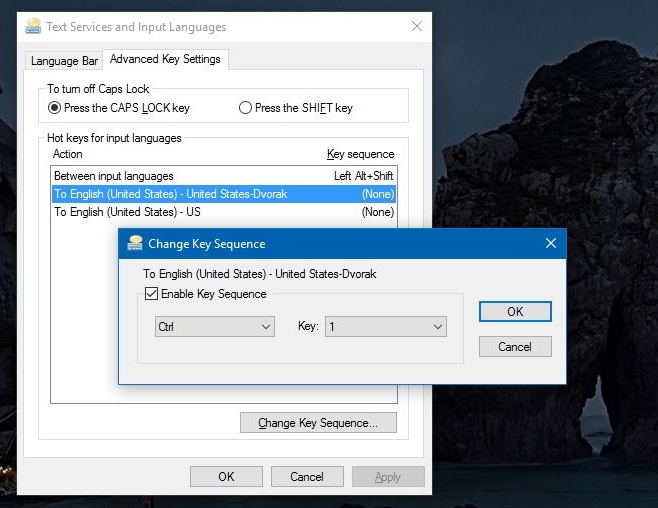
Viskas, ką dabar turite padaryti norėdami perjungti klaviatūros išdėstymą, įveskite atitinkamą spartųjį klavišą, kurį susiejote su juo.
Jei ieškote būdo, kaip pakeistiįvesties kalbos pakeitimo klavišas, tai galite padaryti iš to paties lango. Spustelėkite „Tarp įvesties kalbų“ ir spustelėkite „Keisti raktų seką“. Iš nurodytų išankstinių nustatymų pasirinkite kitą klaviatūros klavišą.
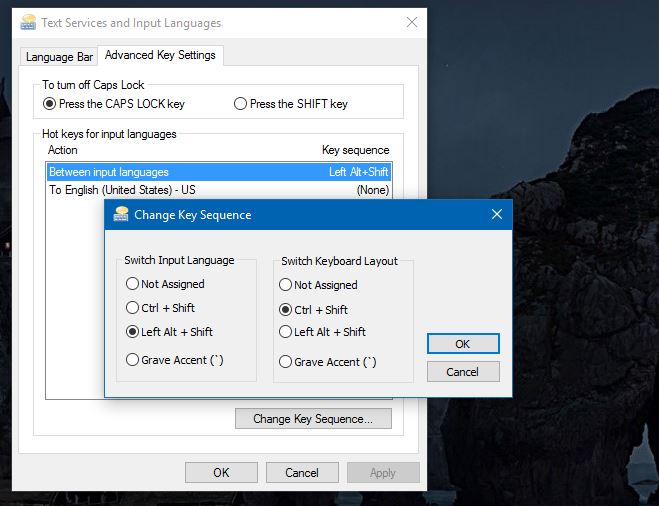
Įvesties kalbos keitimo spartiųjų klavišų parinktys yra ribotos ir jums gali tiesiog geriau likti prie numatytosios.













Komentarai